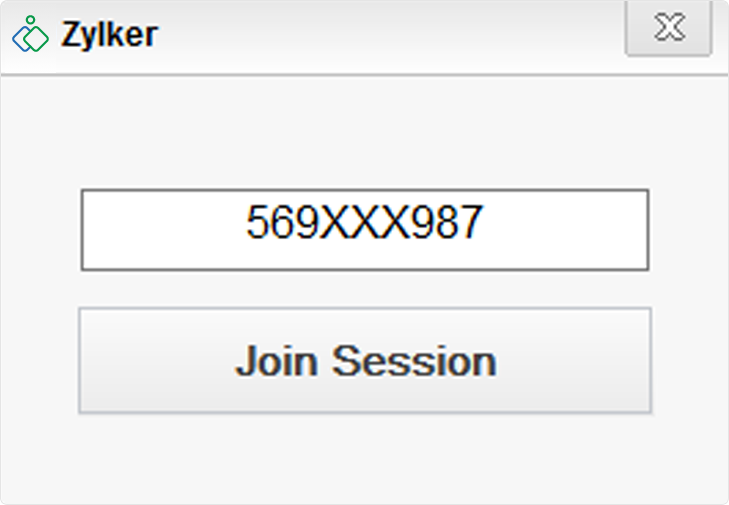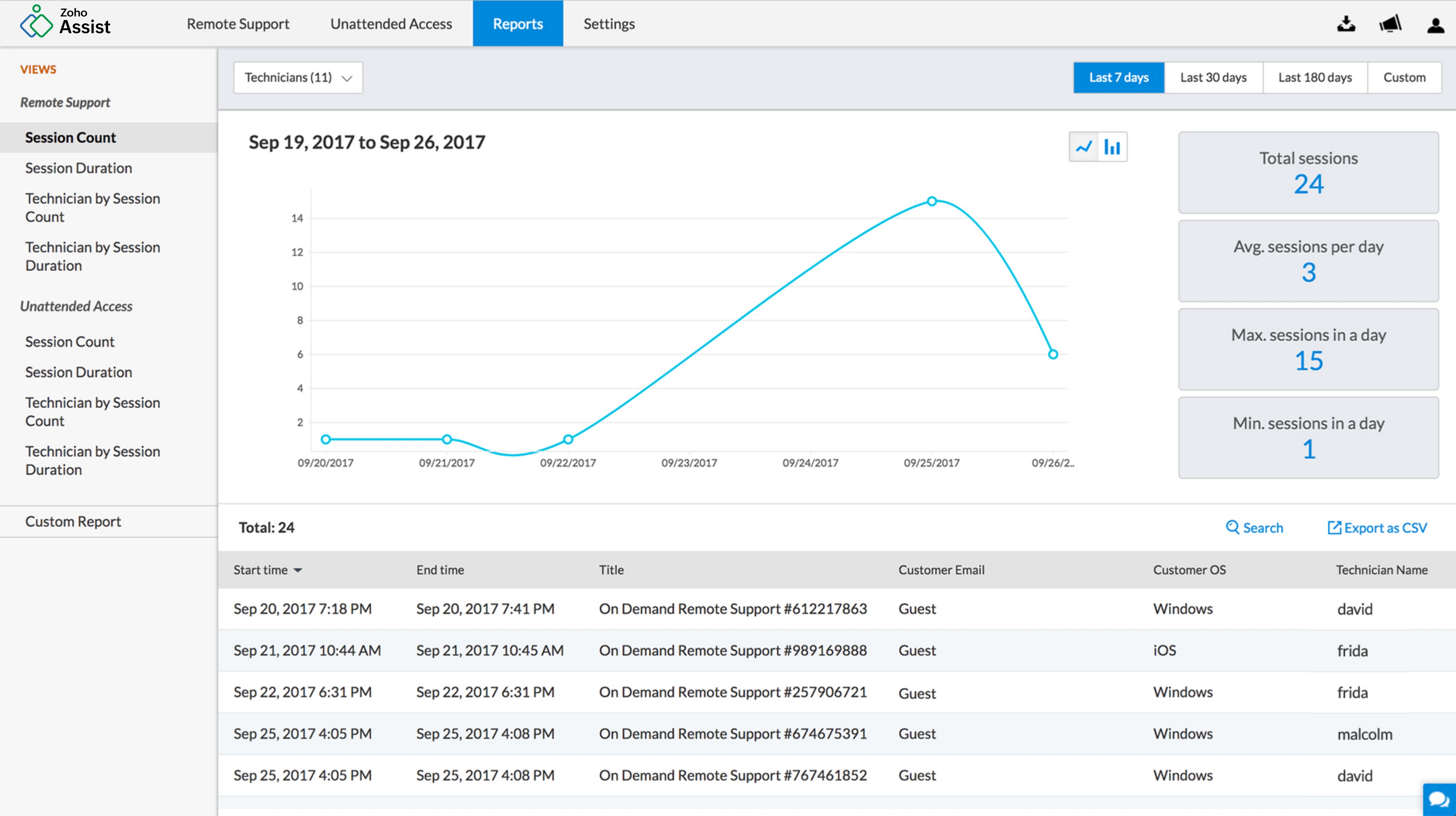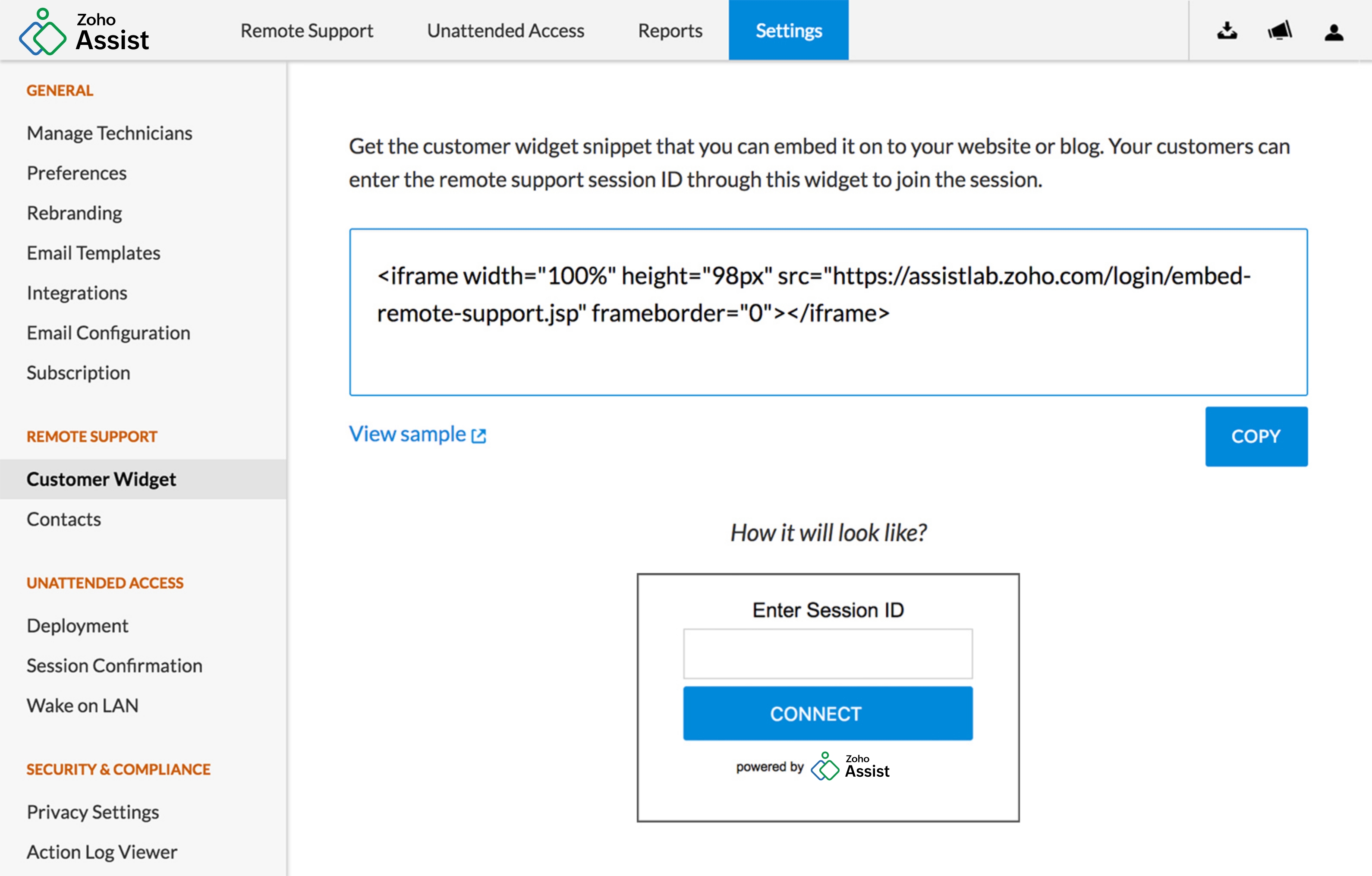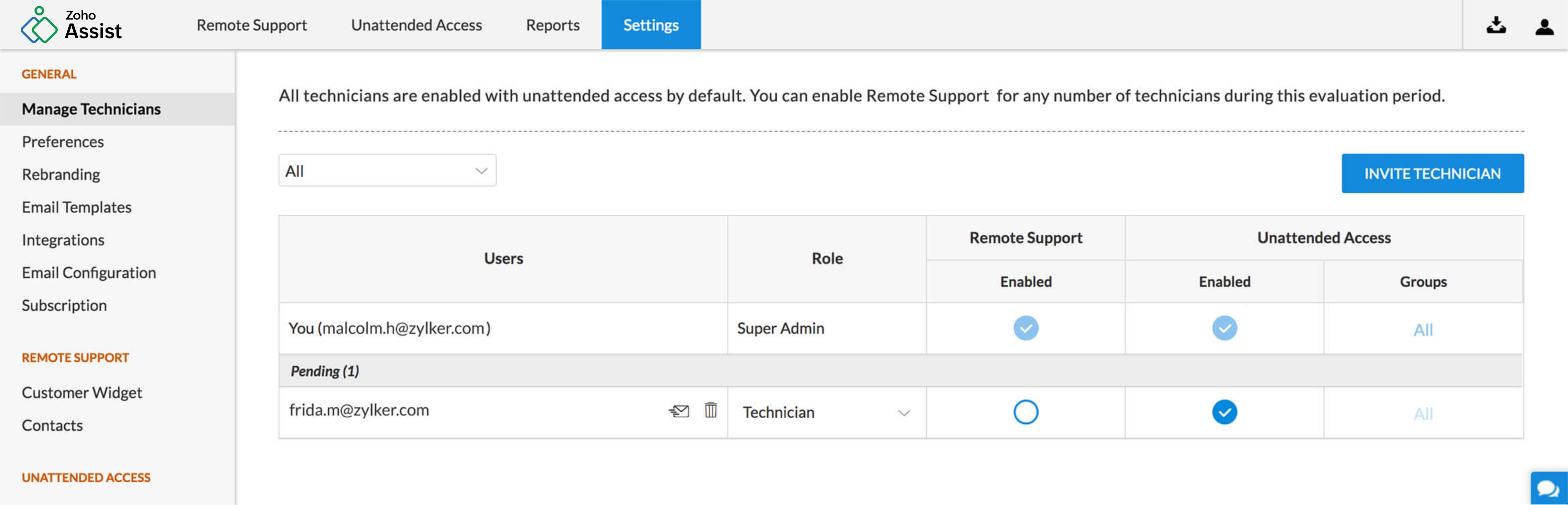手間をかけずにリブランディング
Zoho Assistに個性を加えたい場合、会社の名前やロゴ、ファビコンを追加して、カスタマイズできます。Zoho AssistにアクセスするためのポータルURLをカスタマイズすることもできます。
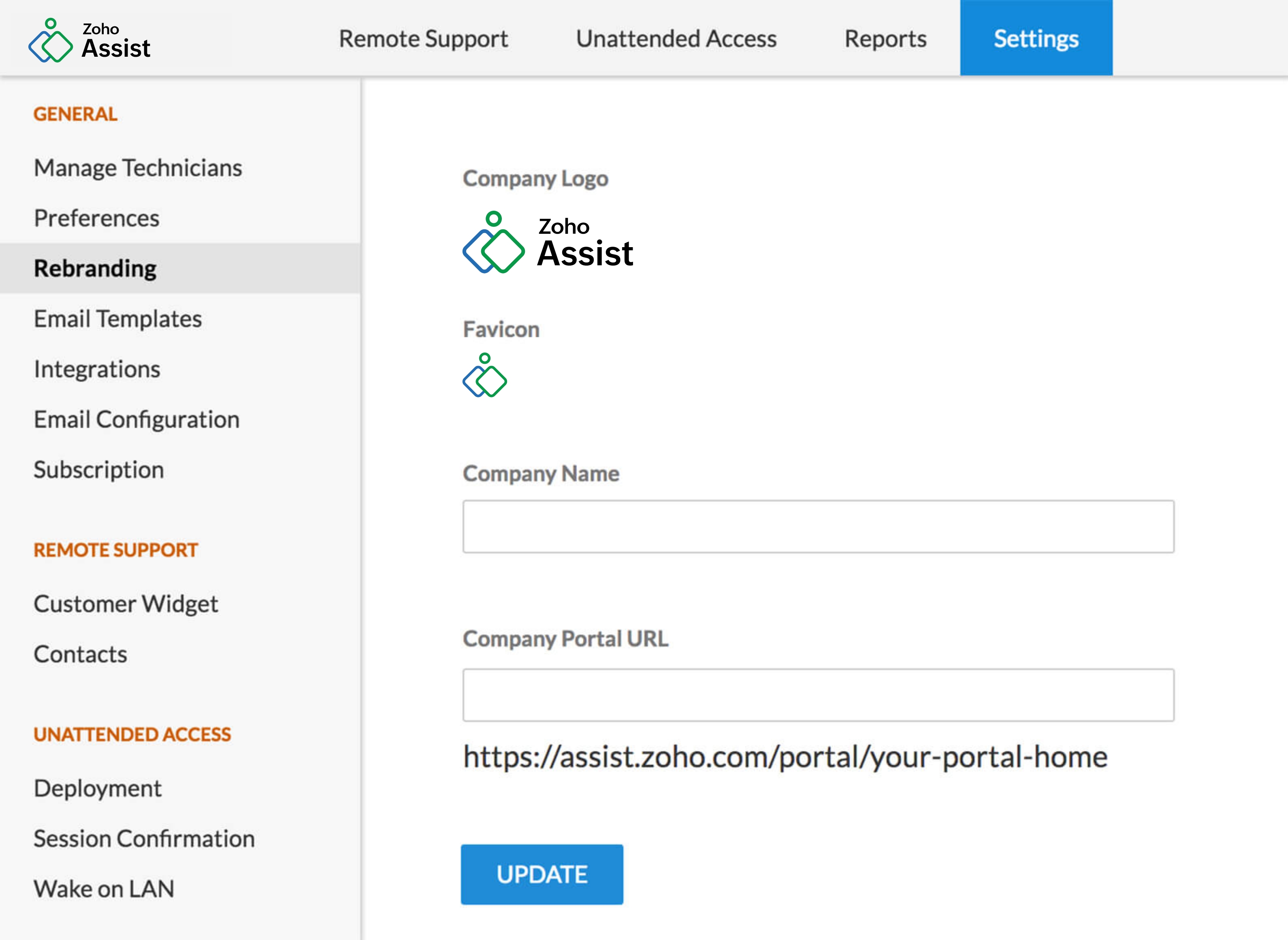
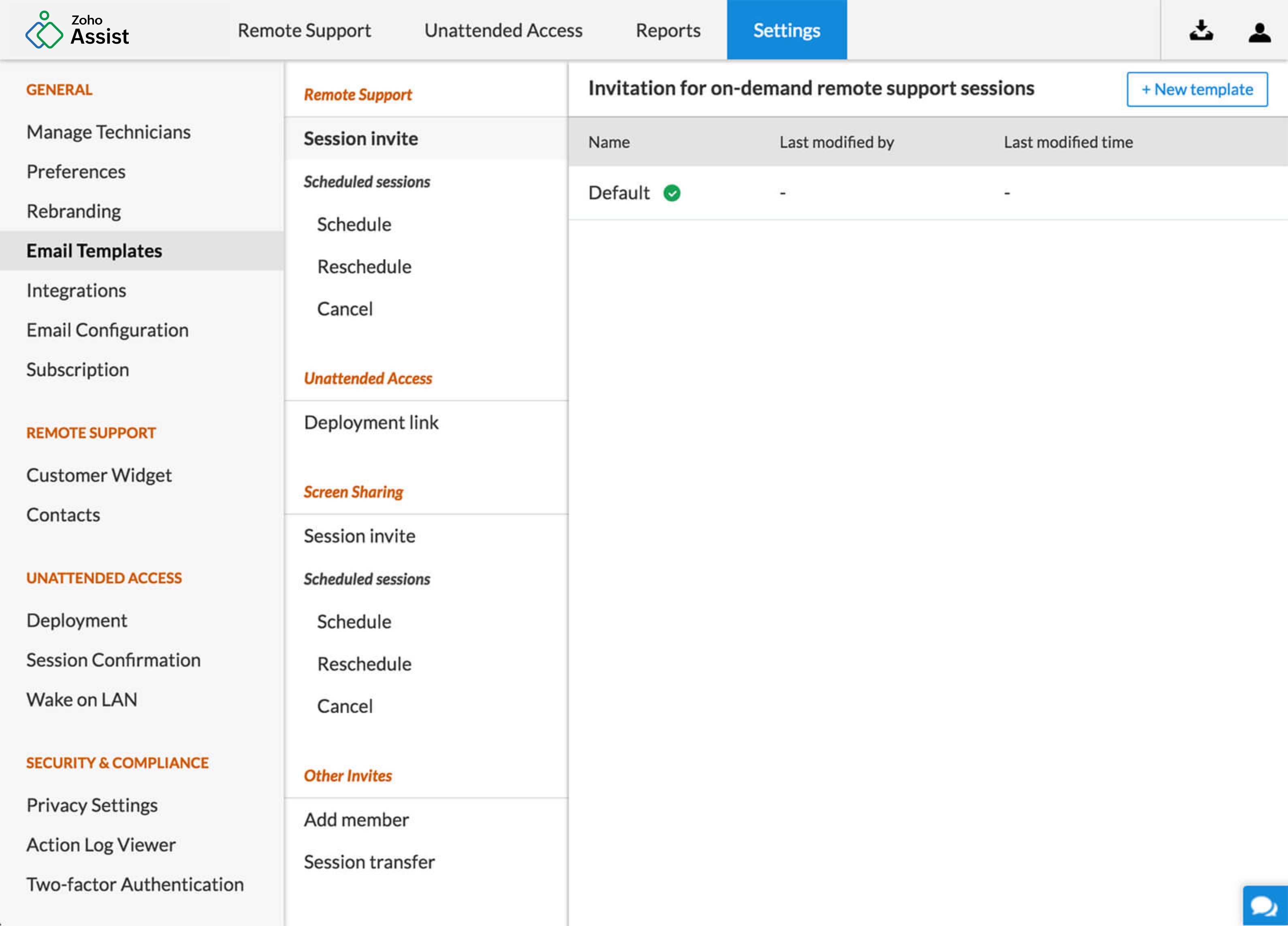
メールテンプレートのカスタマイズ
見込み客に対応するために、メールテンプレートをカスタマイズすることもデフォルトのメールテンプレートを使用することもできます。ブランドアイデンティティを容易に維持しながら、セッションへの招待、技術者の招待、無人アクセスインストーラーへのリンクなどを顧客に送信できます。
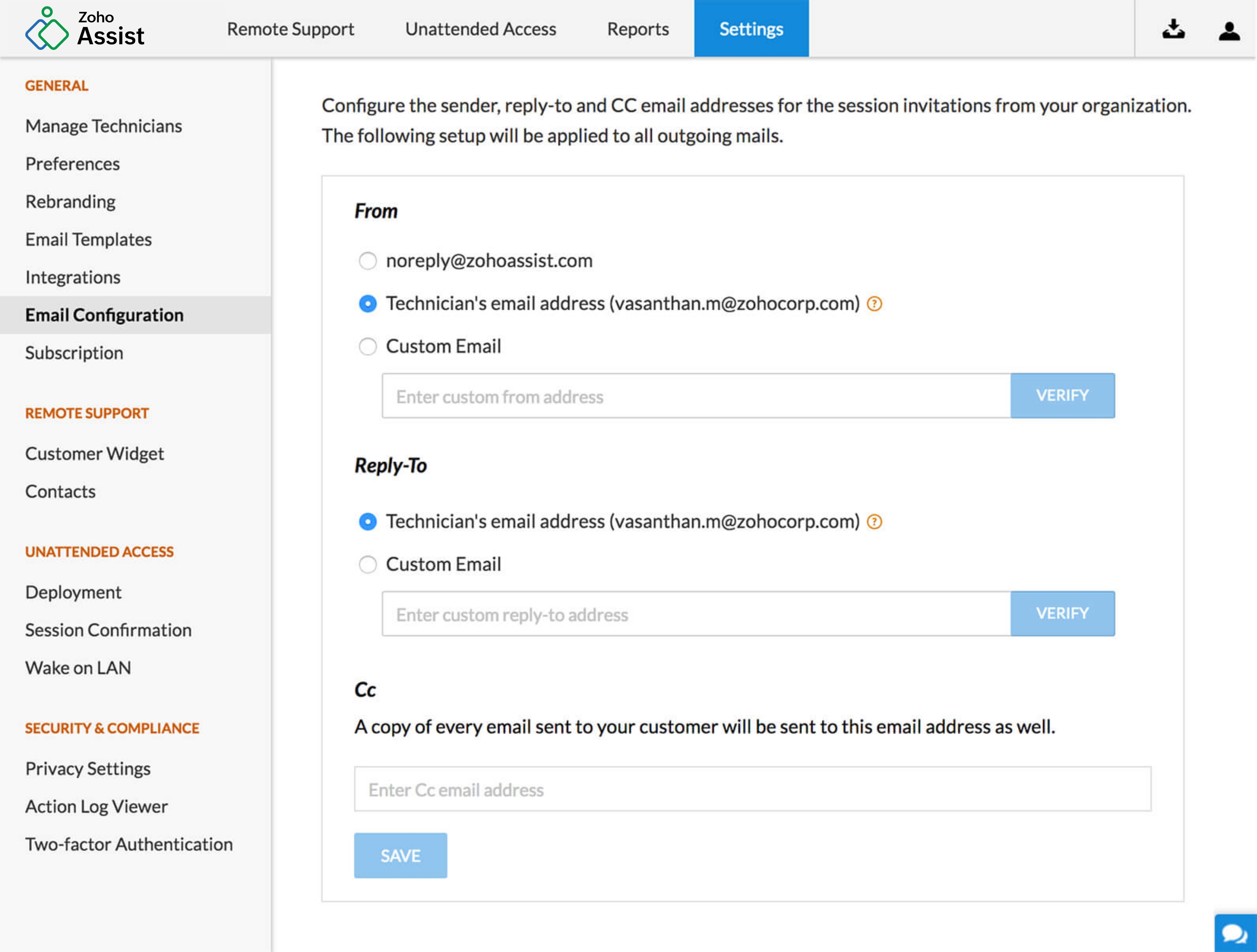
メールの設定
組織から送信するセッションへの招待すべてに、返信先とCCのメールアドレスとともに、送信者のメールアドレスを設定できます。これにより、顧客とのコミュニケーション中にメールアドレスの一貫性を保てます。
Google Chromeブラウザーからセッションを直接管理
Chromebookを使用している場合や、ブラウザープラグインやアプリを愛用している場合は、Zoho Assist ExtensionまたはGoogle Chrome対応アプリを取得できます。ブラウザーからリモートサポートセッションを実施したり、無人コンピューターを管理することができます。
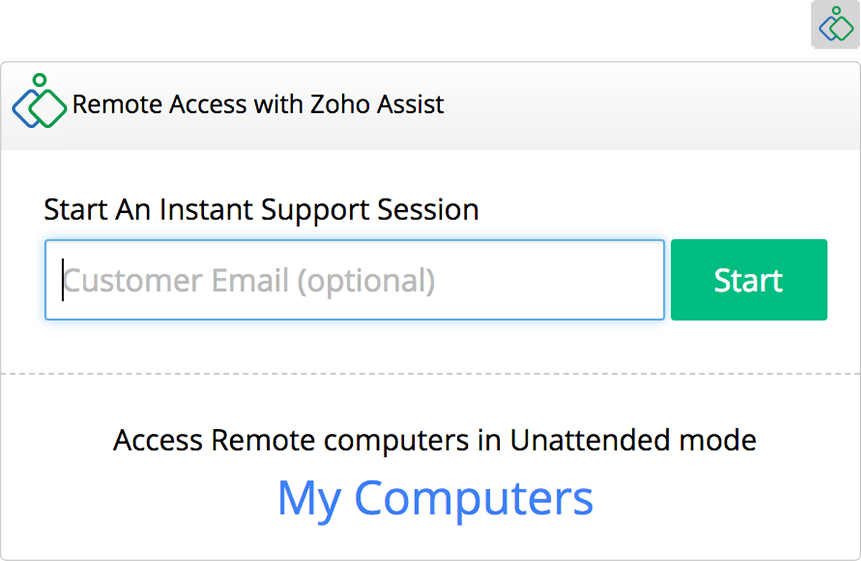
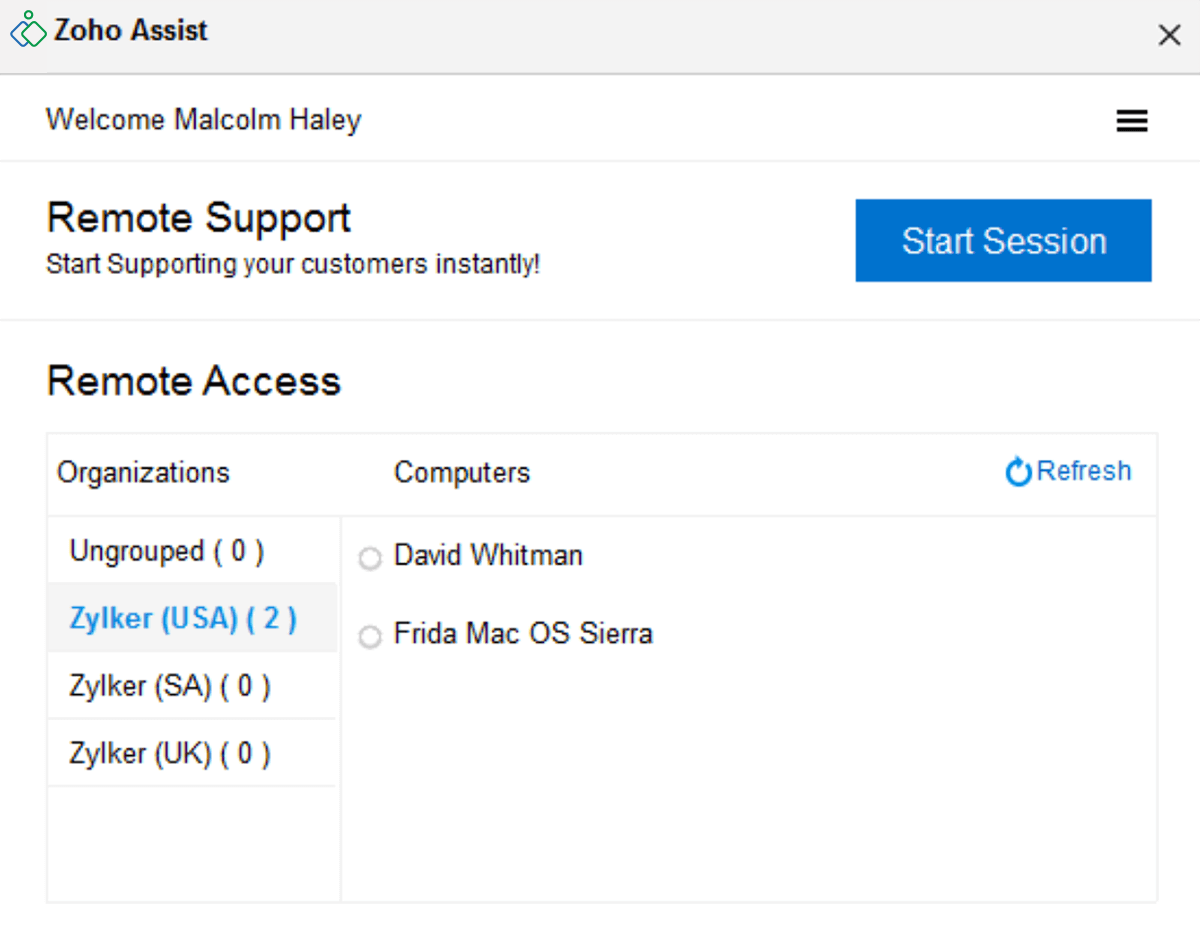
デスクトップアプリ
Zoho Assistデスクトップアプリを使用すれば、デスクトップからリモートサポートセッションや無人アクセスセッションを開始できます。かんたんなインストールが必要ですが、わずか数秒で完了します。
カスタマープラグイン
カスタマープラグインによって、顧客はデスクトップから直接セッションに参加できます。短時間でインストールされ、かんたんに参照できるようにリブランディングできます。ただし、現在このアプリは、Windowsにのみ対応しています。